Vous avez plusieurs ordinateurs ? C’est parfois perturbant ou gênant de devoir changer de clavier et souris pour changer d’ordinateur. En plus, ça peut prendre beaucoup de place sur un bureau. Vous pouvez même vous emmêler les pinceaux et les confondre. Dans ce cas, la solution sera d’utiliser le même clavier et la même souris pour contrôler plusieurs Mac. Pour ceci, Synergy est l’outil idéal.
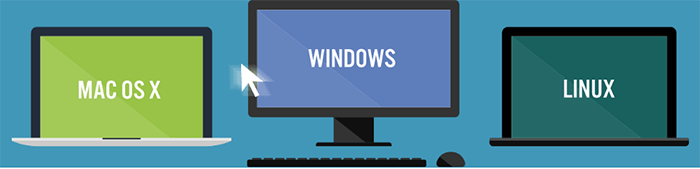
Synergy, c’est quoi ?
Synergy est un outil permettant à différents ordinateurs de partager le même clavier et la même souris. Vous n’avez pas de limites d’ordinateurs différents et vous pouvez même transférer des fichiers d’un Mac vers un autre Mac ou un autre ordinateur. Ce n’est qu’un petit aperçu des nombreuses fonctionnalités. Toutefois, c’est une application KBM (KeyBoard and Mouse, donc clavier et souris) et pas une application KVM (Keyboard, Video and Mouse). Cela veut dire que chaque ordinateur devra avoir son propre écran.
En ce qui concerna la compatibilité, il supporte tous les systèmes d’exploitation (Windows, Ubuntu, OS X, macOS, RedHat et Fedoroa). Cependant, il se peut que les versions trop anciennes ne soient pas supportées. N’hésitez pas à vérifier sur leur centre de support.
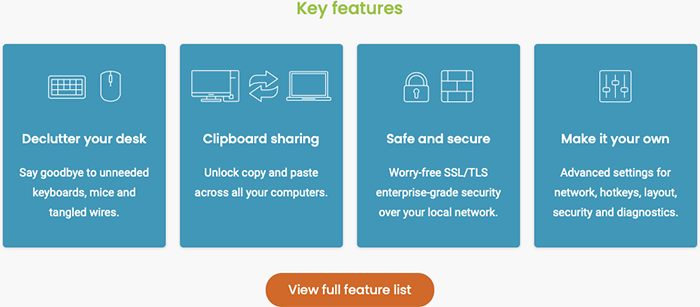
Pour que ça fonctionne
Il y a quelques conditions pour que tout fonctionne bien. Vous devez :
- avoir un système d’exploitation compatible (si vous avez Windows 10 ou macOS Catalina, c’est bon) ;
- acheter une version de Synergy ;
- avoir le même réseau local pour tous vos ordinateurs en Ethernet ou en Wi-Fi ;
- télécharger Synergy et l’installer sur tous vos ordinateurs.
Lorsque vous allez télécharger Synergy pour Mac, vous devrez télécharger l’app en fonction de la version du système en allant, comme pour trouver le numéro de série, > À propos de ce Mac.
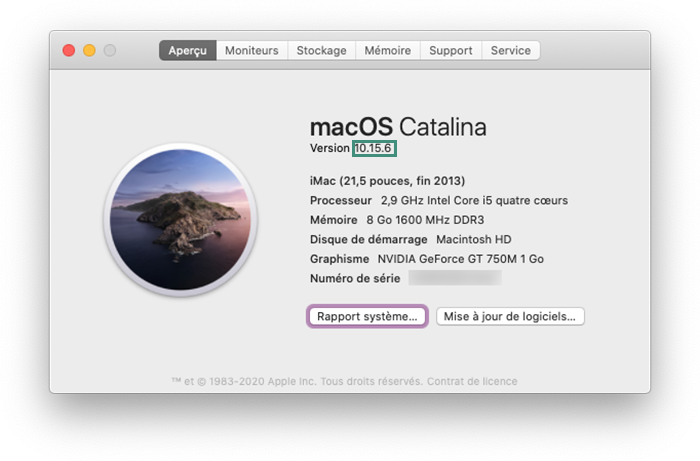
Synergy fonctionne sur un modèle client-serveur en utilisant le protocole Bonjour.
Utiliser les mêmes clavier et souris avec plusieurs Mac via Synergy
Nous allons nous concentrer sur 2 ordinateurs sous macOS, mais comme expliqué plus haut, tous les systèmes d’exploitation sont pris en charge.
Vous allez pouvoir vous connecter automatiquement et dès l’allumage de votre Mac :
- allez à > Préférences Système > Utilisateurs et groupes ;
- cliquez sur l’onglet Ouverture, après avoir vérifié que vous êtes bien sur votre nom d’utilisateur, à gauche ;
- cliquez sur le + ;
- sélectionnez Synergy dans le Finder ;
- cochez Synergy pour le cacher. Ainsi vous vous y connecterez automatiquement, mais cela se fera en tâche de fond, il ne s’affichera pas.
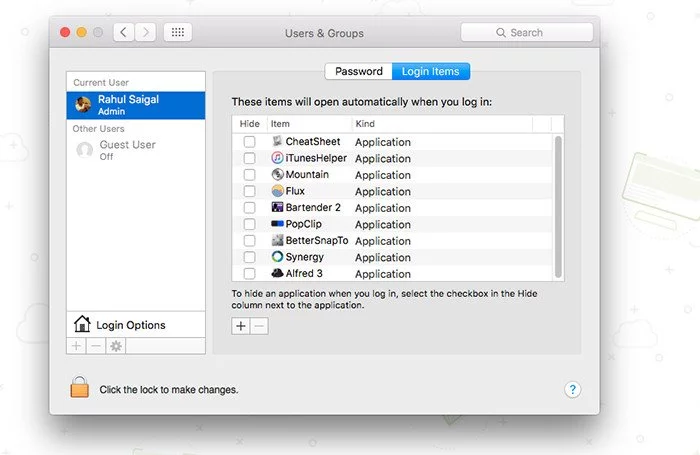
Maintenant, vous allez devoir le configurer :
- téléchargez et installez Synergy sur chaque Mac ;
Sur l’ordinateur principal :
- ouvrez Synergy ;
- cliquez sur Server Configuration ;
- glissez l’ordinateur, qui est en haut à droite, vers la grille pour ajouter des Mac ;
- positionnez-les ;
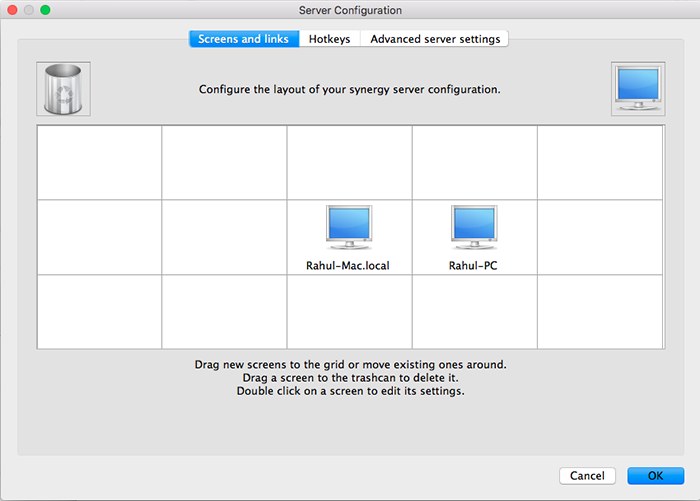
- double-cliquez sur cette icône pour changer de nom, par défaut c’est « Unnamed » ;
Important : vous devez utiliser le même nom que Synergy affiche, pour vérifier, rendez-vous dans la fenêtre principale et cherchez Screen Name sous Client section.
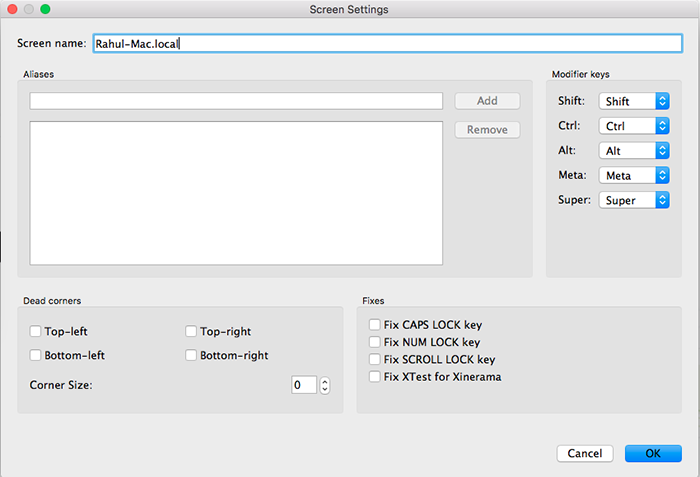
- redémarrez Synergy une fois que vous avez ajouté tous les clients ;
- cliquez sur OK pour revenir à la fenêtre principale ;
- remarquez la ligne des adresses IP en haut de cette fenêtre ;
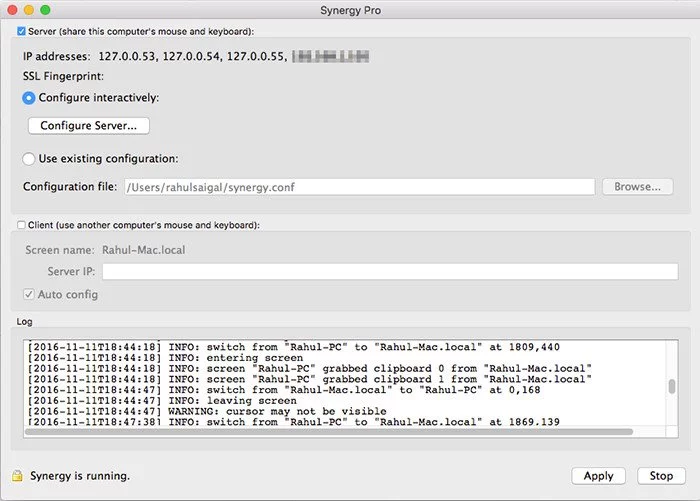
Maintenant que le serveur est configuré, configurez les clients avec Synergy sur chaque autre ordinateur :
- connectez chaque client en entrant la même adresse IP ;
- sélectionnez Client option si vous l’avez également fait sur le serveur ;
- cliquez sur Apply et redémarrez chaque client pour sauvegarder la configuration.
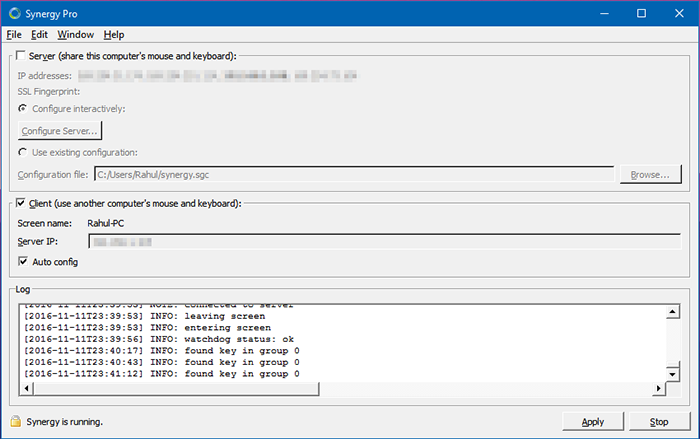
Effectuez des glisser-déposer pour déplacer un client. Dans la même idée, pour supprimer un Mac, un client, vous devez prendre son icône, positionnée sur la grille, et le déplacer jusqu’à la corbeille, en haut à gauche.
À l’inverse, pour lever la limite d’ordinateurs, vous devrez éditer manuellement le fichier de configuration.
Vous voilà prêt à utiliser plusieurs Mac avec un seul jeu de clavier - souris. En allant plus loin de la configuration de Synergy, vous pourrez faire du glisser-déposer de fichiers entre vos ordinateurs, mais également partager le presse-papier (moins utiles entre appareils Apple connectés au même compte).



